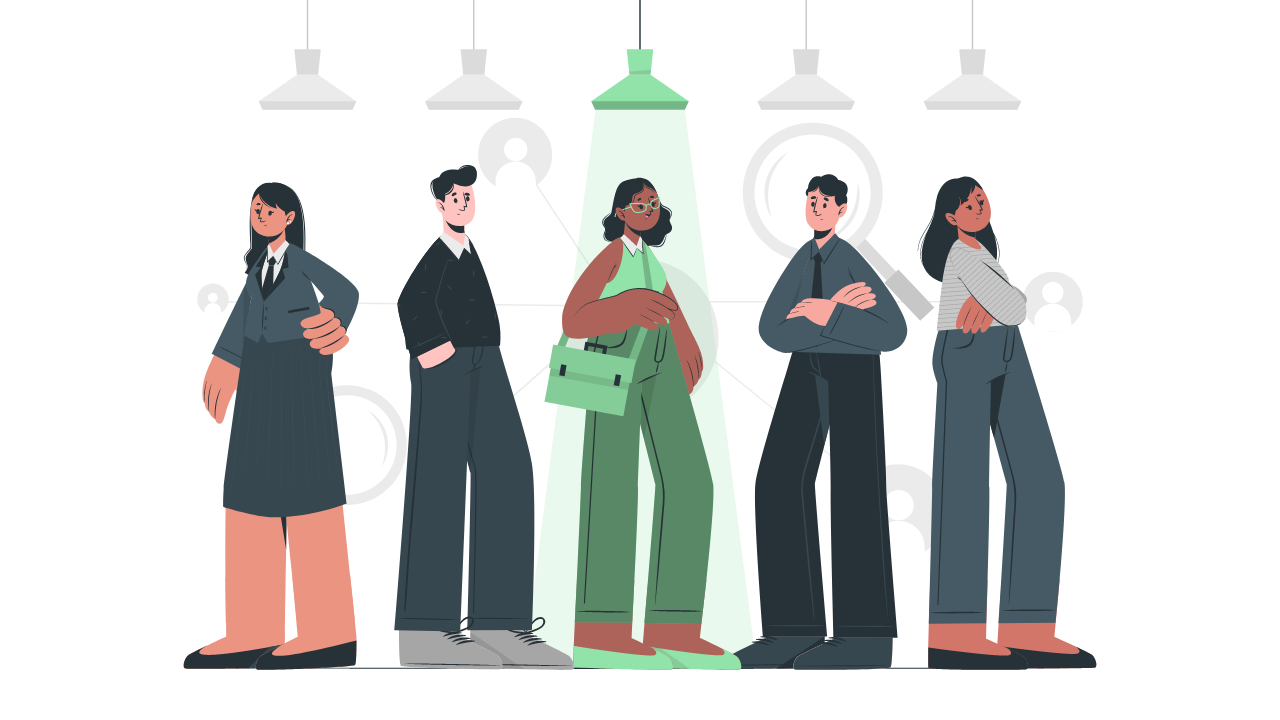Twitterで「しばらく使っていなかったから」や、「新しいアカウントで始めたい!」と言ったことで今まで使っていた昔のTwitterアカウントを消したい時はどうすれば良いでしょうか。
また、「消したいけれども自分のアカウントにログイン出来ない!」と言った時の対処法と合わせてご紹介させて頂きます。
Twitterのアカウントを削除するには?
Twitterアカウントを自分で削除するにはまずログイン出来ることが条件です。
現在昔のTwitterアカウントにログイン出来ない時は下の「Twitterアカウントにログイン出来ない時は?」をご覧ください。
下記の手順になります。
- Twitterのアプリ、もしくはブラウザからウェブサイトにログインします。
2. 左上のプロフィール画像を押し、(設定とサポートから)「設定とプライバシー」を押します。
3. 設定画面の中の「アカウント」を押します。
4. アカウントの中の「アカウントを停止する」を押します。
5. 注意事項と30日以内であればアカウントを復活出来る旨が書かれているので読んで問題無ければ画面下部の「アカウントを削除」を押します。
6. アカウントにログインする際のパスワードを求められるので入力します。
7. 最終確認で「アカウントを削除しますか?」と表示されるので、「削除する」を選べばアカウントを削除することが出来ます。
※ここに画像
Twitterアカウントにログイン出来ない時は?
パスワードやメールアドレス等の情報が分からずログイン出来ない時
パスワードや登録していたメールアドレス等が分からない時はユーザー名を調べて登録されていたメールアドレス等に再設定ようのリンクをTwitterから送ってもらうことが出来ます。
昔のTwitterアカウントで使っていたメールアドレス等やアカウント名が分からない時は、ブラウザからTwitterにアクセスして検索することが出来ます。
※ブラウザからログイン画面で左上の×ボタンを押すとTwitterにログインせずに検索出来るので、そこで昔のTwitterアカウントを検索します。検索で昔の自分のアカウントが出てきたらurlの「@」から後の部分がユーザー名なのでコピーしておきます。
- ログイン画面の「パスワードを忘れた場合はこちら」を押します。
- 「Twitterアカウントを探す」画面に行くので昔のTwitterで使っていたメールアドレス、電話番号、またはユーザー名を入力します。
- アカウントの確認コードの送付先を選ぶ画面が出てくるので、どれかの丸を押して選び「次へ」を押します。
- 確認コードの送付先のメールなどを確認し、送られてきたコードを入力します。※Twitterからパスワードのリセットについてのメール等が送られて来ます。
- 新しいパスワードを設定するように求められるので、二か所に同じパスワードをそれぞれ入力します。
- ログインが完了し、昔のTwitterアカウントが表示されます。
「アカウントが凍結されています」等、Twitterサポートへ連絡が必要な場合
自分でTwitterの昔のアカウントを消してはいなくても、Twitter側から何らかの理由でアカウントを凍結されている場合があるようです。
その場合、自分のアカウントのページを見ると「アカウントが凍結されています」と表示されます。
https://help.twitter.com/ja/forms/account-access/regain-access
こちらのページからTwitterサポートと連絡が取れるので、「昔のTwitterアカウントを消したいが凍結されている。」等のメッセージを送ってみましょう。
その他の場合
・ブラウザのキャッシュやCookieをクリアしてみる。
・ブラウザがCookie受け入れる設定にしているか確認してみる。
・別のブラウザでログイン出来るか試してみる。
まとめ
今回はTwitterの昔のアカウントの消し方についてと、Twitterのアカウントにログイン出来ない時の対処法についてご紹介しました。
短い文章で何気ないことを発信しやすく作られたSNSのTwitter。使っていない昔のアカウントを消したいときや、そもそもログインすら出来ない時、こちらの記事をご活用ください。